作者:
Helen Garcia
创建日期:
19 四月 2021
更新日期:
1 七月 2024
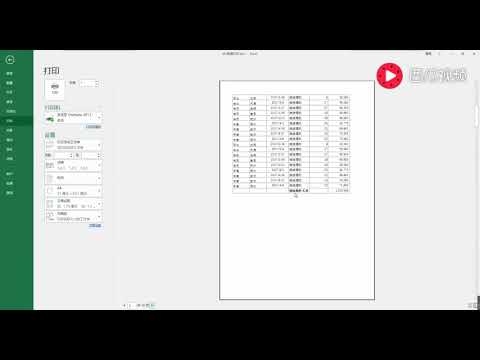
内容
如果您曾经打印过大型 Excel 电子表格,您很可能会发现电子表格在纸上看起来并不像它应有的样子。自动分页符不尊重用户偏好。要确定行和列在纸上的显示方式,您必须手动插入分页符。在页面布局视图中很容易看到这种中断。
脚步
第 1 部分(共 2 部分):如何准备餐桌
 1 打开桌子。 单击“文件”>“打开”,打开包含所需文件的文件夹,然后双击它以在 Excel 中打开电子表格。
1 打开桌子。 单击“文件”>“打开”,打开包含所需文件的文件夹,然后双击它以在 Excel 中打开电子表格。  2 找到页面设置工具集。 单击屏幕顶部的页面布局选项卡并找到页面设置工具集。要打开选项,请单击页面选项组右下角的小箭头。
2 找到页面设置工具集。 单击屏幕顶部的页面布局选项卡并找到页面设置工具集。要打开选项,请单击页面选项组右下角的小箭头。  3 调整比例。 在“页面设置”窗口的“页面”选项卡上,找到“缩放”部分。从设置菜单中选择 100%。单击“确定”保存更改。
3 调整比例。 在“页面设置”窗口的“页面”选项卡上,找到“缩放”部分。从设置菜单中选择 100%。单击“确定”保存更改。  4 切换到“页面布局”模式。 在这里您可以看到自动分页符的排列方式(它们由蓝色虚线表示)。如果您知道自动分页符的位置,您就可以正确地(手动)插入新的分页符。单击视图选项卡并在书籍视图模式组中选择页面布局。
4 切换到“页面布局”模式。 在这里您可以看到自动分页符的排列方式(它们由蓝色虚线表示)。如果您知道自动分页符的位置,您就可以正确地(手动)插入新的分页符。单击视图选项卡并在书籍视图模式组中选择页面布局。
第 2 部分(共 2 部分):如何插入和管理中断
 1 单击所需水平分页符下方的行。 例如,如果要在第 4 行和第 5 行之间插入水平分页符,请选择第 5 行。
1 单击所需水平分页符下方的行。 例如,如果要在第 4 行和第 5 行之间插入水平分页符,请选择第 5 行。  2 插入水平分页符。 返回页面布局选项卡并单击中断图标下方的箭头。从菜单中,选择插入分页符。出现一条黑色虚线表示手动插入的中断。
2 插入水平分页符。 返回页面布局选项卡并单击中断图标下方的箭头。从菜单中,选择插入分页符。出现一条黑色虚线表示手动插入的中断。  3 选择所需垂直分页符右侧的列。 例如,如果要在 C 列和 D 列之间插入垂直分隔符,请选择 D 列。
3 选择所需垂直分页符右侧的列。 例如,如果要在 C 列和 D 列之间插入垂直分隔符,请选择 D 列。  4 插入垂直分页符。 在“页面布局”选项卡上,单击“分页符”图标下方的箭头,然后从菜单中选择“插入分页符”。出现一条黑色虚线表示手动插入的中断。
4 插入垂直分页符。 在“页面布局”选项卡上,单击“分页符”图标下方的箭头,然后从菜单中选择“插入分页符”。出现一条黑色虚线表示手动插入的中断。  5 移动分页符。 如果您决定间隙应位于不同的位置,请执行此操作。将鼠标悬停在中断线上并等待箭头出现,然后将箭头拖动到所需位置。
5 移动分页符。 如果您决定间隙应位于不同的位置,请执行此操作。将鼠标悬停在中断线上并等待箭头出现,然后将箭头拖动到所需位置。  6 删除分页符。 如果您决定不再需要分页符,请将其删除。
6 删除分页符。 如果您决定不再需要分页符,请将其删除。 - 要删除垂直分页符,请选择垂直分页符右侧的列。单击“分页符”图标下方的箭头,然后选择“删除分页符”。
- 要删除水平分页符,请选择水平分页符下方的行,单击“分页符”图标下方的箭头,然后选择“删除分页符”。
 7 退出页面布局模式。 如果您不希望表格中出现中断,请转到“视图”选项卡并选择“正常”模式。根据需要在这些模式之间切换。
7 退出页面布局模式。 如果您不希望表格中出现中断,请转到“视图”选项卡并选择“正常”模式。根据需要在这些模式之间切换。
提示
- 要删除所有手动添加的分页符,请打开“页面布局”选项卡,单击“分页符”图标下方的箭头,然后从菜单中选择“重置所有分页符”。
- 无法移动或删除自动中断,但可以将其替换为手动插入的中断。



